- Przycisk AF-ON
- Własny przycisk 3
- Własny przycisk 2
- Własny przycisk 1
- Funkcja przyc. AEL
- Przycisk środkowy
- Pokrętło sterowania/Przycisk w lewo/Przycisk w prawo/Dolny przycisk
- Własny przycisk 4
- Prz. środ. multiselek.
- Przycisk Fn/

ILCE-7RM4 / 7RM4A
Ustawienie Menu funkcji i przycisku Własne
- Zmiana funkcji w menu funkcji (Ustaw. menu funkcji)
Menu funkcji to menu 12 funkcji, które jest wyświetlane na dole ekranu po naciśnięciu przycisku Fn (Funkcja) w trybie rejestrowania obrazu.
W Menu funkcji można zarejestrować dwanaście funkcji dotyczących odpowiednio fotografowania i filmowania. - Przypisywanie często używanych funkcji do przycisków (Prz. Własne)
Można użyć funkcji przycisków ustawień własnych w celu przypisania najczęściej używanych funkcji do łatwych w obsłudze przycisków.
Funkcje, które można przypisać, zależą od przycisków.
Zmiana funkcji w menu funkcji (Ustaw. menu funkcji)
Konfigurowanie aparatu
- Wybór polecenia [Ustaw. menu funkcji] z opcji MENU
MENU →
 (Ustawienia fotograf.2) → [Ustaw. menu funkcji].
(Ustawienia fotograf.2) → [Ustaw. menu funkcji].
Zostanie wyświetlony następujący ekran.
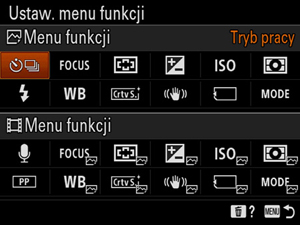
- Wybór funkcji, która ma być zmieniona, i jej zmiana na wybrane ustawienie
Poniżej przedstawiono procedurę zmiany funkcji [Tryb pracy] w menu funkcji fotografowania na funkcję [Linia siatki].
Aby zmienić menu funkcji filmowania, z menu funkcji filmowania wybierz opcję, którą chcesz zmienić.Wybierz
 (Tryb pracy) spośród dwunastu opcji menu funkcji fotografowania, korzystając z górnej/dolnej/lewej/prawej strony pokrętła sterowania, a następnie naciśnij środkową część.
(Tryb pracy) spośród dwunastu opcji menu funkcji fotografowania, korzystając z górnej/dolnej/lewej/prawej strony pokrętła sterowania, a następnie naciśnij środkową część.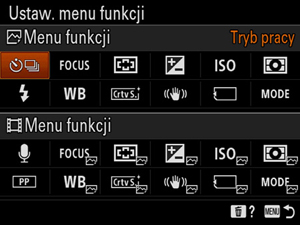
Przejdź do ekranu [Wyświetlanie/Auto podgląd] przy użyciu lewej/prawej strony pokrętła sterowania. Następnie wybierz [Linia siatki] i naciśnij środkową część pokrętła sterowania.

Funkcja
 (Linia siatki) zostanie wyświetlona w miejsce funkcji
(Linia siatki) zostanie wyświetlona w miejsce funkcji  (Tryb pracy) w menu funkcji.
(Tryb pracy) w menu funkcji.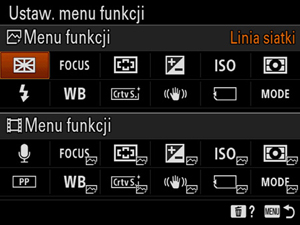
Funkcje dostępne w przypadku Menu funkcji
- Menu funkcji fotografowania
-
* Klikając strzałki
 po lewej i prawej stronie poniższego ekranu w celu zmiany ekranu wyboru, można sprawdzić, które funkcje można ustawić w Menu funkcji.
po lewej i prawej stronie poniższego ekranu w celu zmiany ekranu wyboru, można sprawdzić, które funkcje można ustawić w Menu funkcji. - Menu funkcji filmowania
-
* Klikając strzałki
 po lewej i prawej stronie poniższego ekranu w celu zmiany ekranu wyboru, można sprawdzić, które funkcje można ustawić w Menu funkcji.
po lewej i prawej stronie poniższego ekranu w celu zmiany ekranu wyboru, można sprawdzić, które funkcje można ustawić w Menu funkcji.
Przypisywanie często używanych funkcji do przycisków (Prz. Własne)
Funkcje można przypisywać do poniższych przycisków.
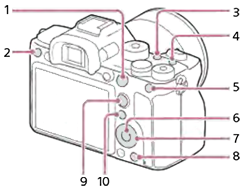
Konfigurowanie aparatu
Poniższa procedura przypisywania funkcji [AF priorytet oczu] do przycisku AEL stanowi przykład, jak przypisać funkcję, którą można przywołać podczas robienia zdjęć.
- Wybór polecenia [
 Prz. Własne] z opcji MENU
Prz. Własne] z opcji MENU
MENU →
 (Ustawienia fotograf.2) → [
(Ustawienia fotograf.2) → [  Prz. Własne].
Prz. Własne].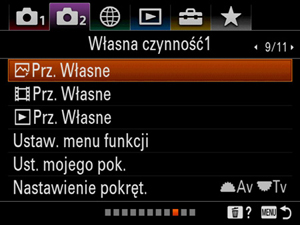
Zostanie wyświetlony następujący ekran.
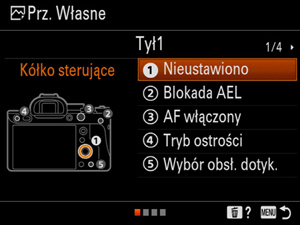
Wskazówka
- Jeśli chcesz przypisać funkcję, która będzie przywoływana podczas nagrywania filmów, wybierz [
 Prz. Własne]. Jeśli chcesz przypisać funkcję, która będzie przywoływana podczas odtwarzania obrazów, wybierz [
Prz. Własne]. Jeśli chcesz przypisać funkcję, która będzie przywoływana podczas odtwarzania obrazów, wybierz [  Prz. Własne].
Prz. Własne].
- Jeśli chcesz przypisać funkcję, która będzie przywoływana podczas nagrywania filmów, wybierz [
- Wybór przycisku, którego przypisana funkcja ma być zmieniona, i zmiana jej na właściwą
Przejdź do ekranu [Tył1] przy użyciu lewej/prawej strony pokrętła sterowania. Następnie wybierz [Funkcja przyc. AEL] i naciśnij środkową część pokrętła sterowania.
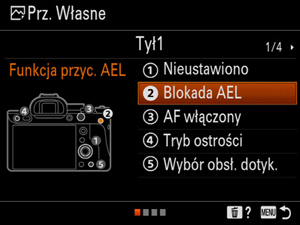
Naciskaj lewą/prawą stronę pokrętła sterowania, aż pojawi się [AF priorytet oczu]. Wybierz [AF priorytet oczu], po czym naciśnij środkową część.

Pozycji [Funkcja przyc. AEL], której wcześniej przypisana była funkcja [Blokada AEL], jest teraz przypisana funkcja [AF priorytet oczu].
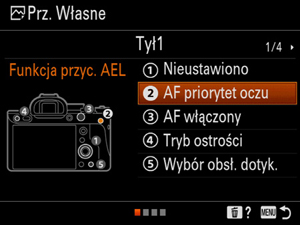
Funkcje, które można przypisywać do przycisku Własne
- Funkcje dostępne w przypadku opcji [
 Prz. Własne]
Prz. Własne] -
Funkcje, które można przypisać, zależą od przycisków.
- Tył1:Pokrętło sterowania
* Klikając strzałki
 po lewej i prawej stronie poniższego ekranu w celu zmiany ekranu wyboru, można sprawdzić, które funkcje mogą być przypisane do przycisków ustawień własnych.
po lewej i prawej stronie poniższego ekranu w celu zmiany ekranu wyboru, można sprawdzić, które funkcje mogą być przypisane do przycisków ustawień własnych. - Tył 1: Przycisk AEL, Przycisk AF-ON, Przycisk Własne 3, Przycisk Własne 4
Góra: Przycisk Własne 1, Przycisk Własne 2
Obiektyw: Przycisk blokady ostrości* Klikając strzałki
 po lewej i prawej stronie poniższego ekranu w celu zmiany ekranu wyboru, można sprawdzić, które funkcje mogą być przypisane do przycisków ustawień własnych.
po lewej i prawej stronie poniższego ekranu w celu zmiany ekranu wyboru, można sprawdzić, które funkcje mogą być przypisane do przycisków ustawień własnych. - Tył 2: Prz. środ. Multiselek., Przycisk środkowy
* Klikając strzałki
 po lewej i prawej stronie poniższego ekranu w celu zmiany ekranu wyboru, można sprawdzić, które funkcje mogą być przypisane do przycisków ustawień własnych.
po lewej i prawej stronie poniższego ekranu w celu zmiany ekranu wyboru, można sprawdzić, które funkcje mogą być przypisane do przycisków ustawień własnych. - Tył 2: Przycisk w lewo / Przycisk w prawo / Dolny przycisk
* Klikając strzałki
 po lewej i prawej stronie poniższego ekranu w celu zmiany ekranu wyboru, można sprawdzić, które funkcje mogą być przypisane do przycisków ustawień własnych.
po lewej i prawej stronie poniższego ekranu w celu zmiany ekranu wyboru, można sprawdzić, które funkcje mogą być przypisane do przycisków ustawień własnych.
- Tył1:Pokrętło sterowania
- Funkcje, które można przypisać w pozycji [
 Przycisk Własne]
Przycisk Własne] -
Funkcje, które można przypisać, zależą od przycisków.
- Tył1:Pokrętło sterowania
* Klikając strzałki
 po lewej i prawej stronie poniższego ekranu w celu zmiany ekranu wyboru, można sprawdzić, które funkcje mogą być przypisane do przycisków ustawień własnych.
po lewej i prawej stronie poniższego ekranu w celu zmiany ekranu wyboru, można sprawdzić, które funkcje mogą być przypisane do przycisków ustawień własnych. - Tył 1: Przycisk AEL, Przycisk AF-ON, Przycisk Własne 3, Przycisk Własne 4
Góra: Przycisk Własne 1, Przycisk Własne 2
Obiektyw: Przycisk blokady ostrości* Klikając strzałki
 po lewej i prawej stronie poniższego ekranu w celu zmiany ekranu wyboru, można sprawdzić, które funkcje mogą być przypisane do przycisków ustawień własnych.
po lewej i prawej stronie poniższego ekranu w celu zmiany ekranu wyboru, można sprawdzić, które funkcje mogą być przypisane do przycisków ustawień własnych. - Tył 2: Prz. środ. Multiselek., Przycisk środkowy
* Klikając strzałki
 po lewej i prawej stronie poniższego ekranu w celu zmiany ekranu wyboru, można sprawdzić, które funkcje mogą być przypisane do przycisków ustawień własnych.
po lewej i prawej stronie poniższego ekranu w celu zmiany ekranu wyboru, można sprawdzić, które funkcje mogą być przypisane do przycisków ustawień własnych. - Tył 2: Przycisk w lewo / Przycisk w prawo / Dolny przycisk
* Klikając strzałki
 po lewej i prawej stronie poniższego ekranu w celu zmiany ekranu wyboru, można sprawdzić, które funkcje mogą być przypisane do przycisków ustawień własnych.
po lewej i prawej stronie poniższego ekranu w celu zmiany ekranu wyboru, można sprawdzić, które funkcje mogą być przypisane do przycisków ustawień własnych.
- Tył1:Pokrętło sterowania
- Funkcje, które można przypisać w pozycji [
 Przycisk Własne]
Przycisk Własne] -
Funkcje, które można przypisać, zależą od przycisków.
- Tył: Przycisk Własne 3
Góra: Przycisk Własne 1, Przycisk Własne 2* Klikając strzałki
 po lewej i prawej stronie poniższego ekranu w celu zmiany ekranu wyboru, można sprawdzić, które funkcje mogą być przypisane do przycisków ustawień własnych.
po lewej i prawej stronie poniższego ekranu w celu zmiany ekranu wyboru, można sprawdzić, które funkcje mogą być przypisane do przycisków ustawień własnych. - Tył 1: Przycisk Fn/

* Klikając strzałki
 po lewej i prawej stronie poniższego ekranu w celu zmiany ekranu wyboru, można sprawdzić, które funkcje mogą być przypisane do przycisków ustawień własnych.
po lewej i prawej stronie poniższego ekranu w celu zmiany ekranu wyboru, można sprawdzić, które funkcje mogą być przypisane do przycisków ustawień własnych.
- Tył: Przycisk Własne 3
- *Zrzuty ekranów menu na tej stronie zostały uproszczone dla celów wyświetlania i nie odzwierciedlają one dokładnie rzeczywistego wyglądu ekranów w aparacie.
